Nejprve si připomeňme, o co se vlastně v případě HDR jedná. Zkratka samotná vyjadřuje slova High Dynamic Range, čili jedná se o fotografie s vysokým dynamickým rozsahem expozice. HDR obrázky vznikají spojením několika snímků do jednoho, přičemž zdrojové snímky jsou pořízeny s různou expozicí - při každé z nich vyniká jiná část kompozice.
Pro spojení snímků do HDR fotografie existuje několik specializovaných aplikací, příslušnou funkci však najdete také v programech sloužících pro celkové úpravy fotografií a pro práci s grafikou. Pro pořízení zdrojových snímků pro HDR je vhodné použít stativ, abyste eliminovali drobné posuny objektů, se kterými si některé programy při skládání snímků na sebe neporadí. Také je dobré fotit do RAW, ze kterého pak můžete vytáhnout více obrázků s různým nastavením expozice.
Pro rychlé otestování schopností několika programů v oblasti HDR fotografie jsem použil šest snímků pořízených na okraji lesa, bez stativu a pod oblohou neprodyšně pokrytou šedobílými mraky. Jedná se asi o jednu z nejhorších kombinací pro HDR fotografii, a to zejména kvůli absenci stativu. Lehký vítr, který pohybuje listy stromů a drobnými větvičkami totiž způsobí, že snímky nelze jednoduše poskládat do vrstev na sebe - nebudou pasovat. Přitom úspěšné navrstvení je jedním ze základů úspěchu v HDR fotografii.
Jak si s tím vším poradí programy Adobe Photoshop CS4, Adobe Photoshop CS5, Corel Paint Shop Pro Photo X2 a Zoner Photo Studio 12, se dozvíte na následujících řádcích.
HDR v Adobe Photoshop CS4
Adobe Photoshop obsahuje funkci, která funguje v podstatě tak, že automatizuje několik běžných úkonů, které ve Photoshopu najdete. Spustíte ji pomocí funkce File > Automate > Merge to HDR, načtete zdrojové soubory pro HDR fotografii nebo necháte automaticky vložit otevřené obrázky, a počkáte, než automatika postupně sloučí obrázky do vrstev, zarovná je a provede nezbytné optimalizace expozice pro HDR snímek. Výsledek pak uvidíte v náhledovém okně s možností
Vytvoření fotografie trvalo v Adobe Photoshopu CS4 v porovnání s ostatními programy nejdéle.
HDR fotografie v Adobe Photoshop CS5
Nejnovější verze Photoshopu dostala řadu úprav týkajících se nových funkcí i optimalizací těch stávajících. Jak už jsem zmínil v přehledu novinek v sadě Adobe CS5, vylepšení se dočkalo i spojování do HDR fotografie. Funkci najdete na stejném místě jako v předchozí verzi, nyní se však jmenuje Merge to HDR Pro. V Adobe vylepšili rychlost slučování do HDR, zarovnávání vrstev i možnosti následné úpravy připraveného HDR snímku.
Příprava HDR fotografie v Adobe Photoshop CS5
Adobe Photoshop CS5 si se zarovnáváním poradil suverénně nejlépe. Drobné rozechvění lístků a pohyb fotoaparátu kvůli absenci stativu zvládl myslím velice dobře. Drobné nedostatky v automatickém zarovnání pak téměř zcela eliminujete funkcí Remove ghosts. V okně s nastavením můžete libovolně měnit gammu, expozici, stíny, osvětlení nebo saturaci. Doporučuji vyzkoušet úpravu pomocí táhla Vibrance. Tato funkce se objevila již ve Photoshopu CS4 a podobně jako Saturation zvýrazňuje barvy, jen o něco přirozenějším způsobem.
HDR a Corel Paint Shop Pro Photo X2
S HDR fotografiemi si poradí také do domácností mířící grafický editor Corel Paint Shop Pro Photo X2 (mimochodem, verze X3 nebude mít na rozdíl od dvojky češtinu). Pro úpravu výsledných barev nabízí přímo v průvodci pouze změnu jasu a zvýraznění, má však také podporu automatického zarovnání. Na rozdíl od Adobe Photoshopu tuto úpravu neprovádí automaticky, ale na vyžádání, po stisku příslušného tlačítka. Pokud fotíte se stativem, nemusíte zarovnání používat a spojení HDR snímků tak bude rychlejší.
Příprava HDR fotografie v Corel Paint Shop Pro Photo X2
Zpracování HDR v Zoner Photo Studio 12
S HDR fotografiemi si poradí také český správce obrázků Zoner Photo Studio 12. Problém je bohužel v tom, že pro vytvoření HDR snímku bere v potaz jen dva nebo tři obrázky. Máte-li jich více, nepochodíte. Sada táhel pro úpravy barev přímo v nástroji pro HDR fotografie by vám měla stačit, zbytek můžete samozřejmě upravit po dokončení snímku přímo v editoru. Za největší problém považuji absenci funkce pro zarovnání jednotlivých snímků tak, aby po sloučení vrstev na sebe pasovaly. Výsledek by jinak byl přijatelný, rychlost také.
Příprava HDR fotografie v Zoner Photo Studio 12
Závěr
Ne každý si pořídí pro domácí využití poněkud drahý Adobe Photoshop CS5, který z testovaných programů nabízel asi nejlepší zpracování HDR fotografie. Zoner Photo Studio 12 vám bude stačit v případě, že si nezapomenete pro pořizování HDR snímků s sebou vzít stativ. Bude nezbytný i u snímků budov - s fotoaparátem v ruce chtě nechtě vždy pohnete. Zarovnání vrstev v Corel Paint Shop Pro Photo X2 zní slibně, ovšem není tak dokonalé jako ve Photoshopu CS5.
Výsledné obrázky jsou zde, s výjimkou HDR ze Zoner Photo Studia, které kvůli nemožnosti zarovnání snímku nemělo smysl vytvářet. Porovnejte způsob zarovnání mezi Adobe Photoshopem CS5 a Paint Shop Pro Photo X2.
HDR fotografie z Adobe Photoshopu CS4
Adobe Photoshop CS4
HDR fotografie z Adobe Photoshopu CS4
Adobe Photoshop CS5
HDR fotografie z Corel Paint Shop Pro Photo X2
Corel Paint Shop Pro Photo X2
Tvůrce webů z Brna se specializací na Drupal, WordPress a Symfony. Acquia Certified Developer & Site Builder. Autor několika knih o Drupalu.
Web Development Director v Lesensky.cz. Ve volných chvílích podnikám výlety na souši i po vodě. Více se dozvíte na polzer.cz a mém LinkedIn profilu.
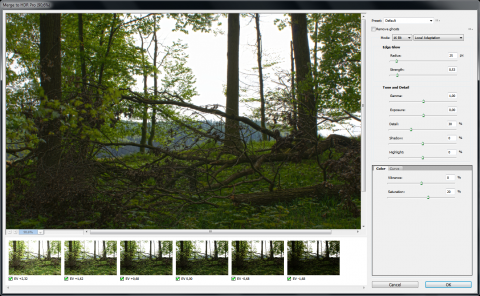
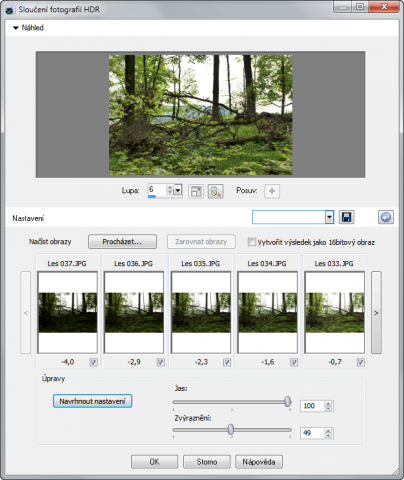
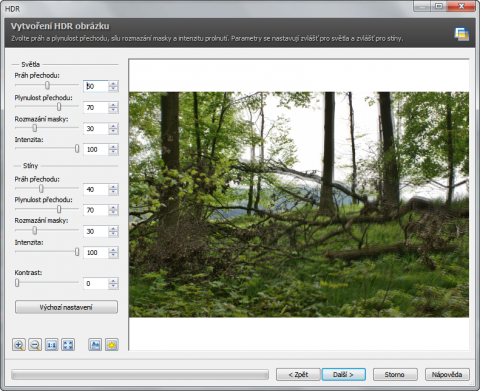





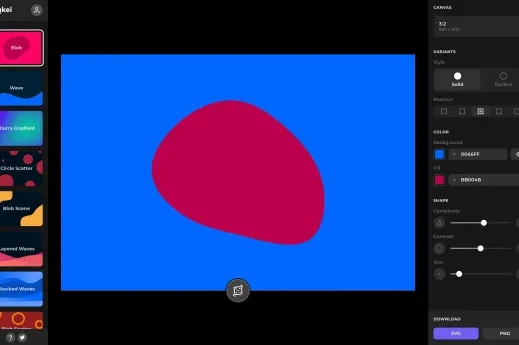

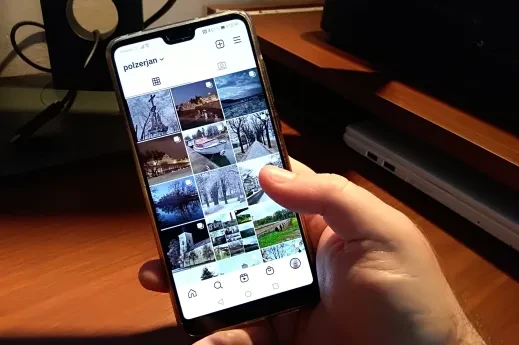
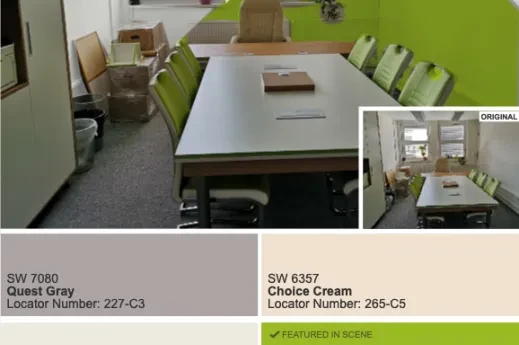


Přidat komentář